Jak wyczyścić pamięć podręczną Safari na iPadzie?
Wiele przeglądarek i aplikacji używa pamięci podręcznej do zapamiętywania nawyków, hobby i preferencji użytkowników, aby zapewnić użytkownikom lepsze wrażenia. Podobnie Safari. Ale gdy te pamięci podręczne zajmą zbyt dużo miejsca na iPadzie, iPad będzie działał wolno lub nie będzie miał miejsca do zainstalowania lub pobrania innych rzeczy. Konieczne jest jasne aplikacje oraz pamięci podręczne przeglądarki, w tym pliki cookie, historię przeglądarki i inne. Czy wiesz jak wyczyścić pamięć podręczną Safari?
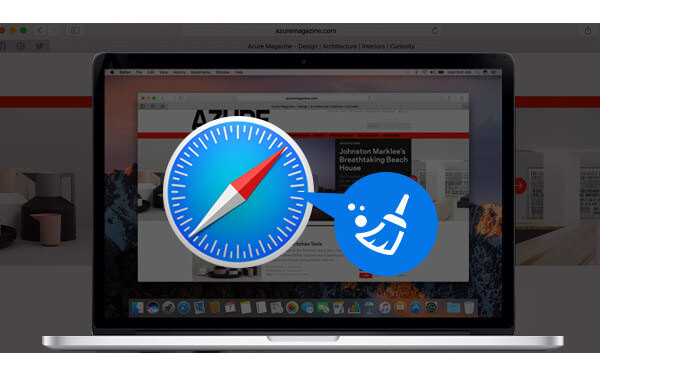
Tutaj pokażemy Ci, jak wyczyścić pamięć podręczną Safari na iPadzie na 2 sposoby. Śledź nas, aby znaleźć metody.
Gdy musisz wyczyścić pamięć podręczną Safari iPada, możesz zacząć od aplikacji Settigs. Wykonaj następujące kroki, aby wyczyścić pamięć podręczną Safari, aby zwolnić aplikację Safari i przyspieszyć swój iPad.
Krok 1 Włącz iPada i otwórz aplikację „Ustawienia”.
Krok 2 Przewiń w dół, aby znaleźć „Safari”.
Krok 3 Przewiń w dół, aby znaleźć „Wyczyść historię i dane witryny”, dotknij go, aby wyczyścić pamięć podręczną Safari. Naciśnij „Wyczyść”, aby potwierdzić operację.
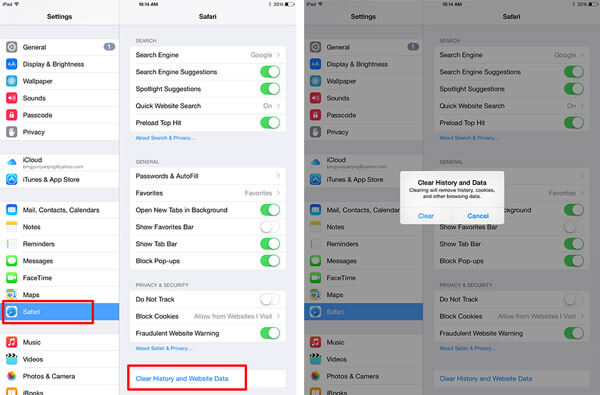
Proces ten zajmie trochę czasu, a następnie usuniesz pliki cookie, historię przeglądarki i inne elementy z Safari na iPadzie. I twój iPad stanie się szybszy.
Za pomocą pierwszej metody możesz wygodnie wyczyścić pamięć podręczną Safari na iPadzie. Jeśli jednak chcesz wyczyścić pamięć podręczną aplikacji, musisz to zrobić odinstaluj aplikacje jeden po drugim. Zatem pierwszy sposób nie jest najlepszym wyborem. Tutaj zalecamy łatwy w użyciu program do czyszczenia pamięci podręcznej iPada, który pomoże Ci wyczyścić i usuń Safari pamięci podręczne i inne pamięci podręczne aplikacji z iPada.
Krok 1 Pobierz, zainstaluj i otwórz to narzędzie do czyszczenia pamięci podręcznej iPada na komputerze.
Krok 2 Podłącz do niego iPada za pomocą kabla USB.
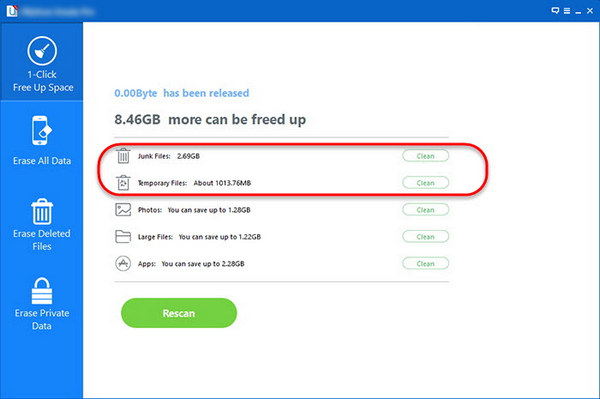
Krok 3 Po zakończeniu skanowania zobaczysz tutaj wszystkie pamięci podręczne i niepotrzebne pliki. I kliknij przycisk „Wyczyść”, aby wyczyścić pamięć podręczną Safari i aplikacji na iPadzie.
Jeśli masz potrzebę usuń całą zawartość i ustawienia na iPhonie / iPadzie / iPodzie trwale i dokładnie, możesz skorzystać z tego potężnego narzędzia FoneEraser.
Aiseesoft FoneEraser to najpotężniejsze narzędzie do trwałego i dokładnego usuwania całej zawartości i ustawień iPhone'a.
Krok 1 Podłącz urządzenie do komputera
Podłącz iPhone'a do komputera i poczekaj na automatyczne wykrycie.
◆ Jeśli na Twoim urządzeniu działa system iOS 7 lub nowszy, przy pierwszym użyciu tego oprogramowania zostaniesz poproszony o zakładkę „Zaufaj” na telefonie iPhone.
◆ To oprogramowanie pozwala wyczyścić więcej niż pamięć podręczną Safari iPada. W razie potrzeby możesz dodać inne urządzenia przed skasowaniem.

Krok 2 Wybierz poziom kasowania
Następnie trzeba wybierz poziom kasowania. Kliknij „Niski”, aby wybrać poziom wymazywania zgodnie z potrzebami. Istnieją trzy poziomy dla twojej opcji.
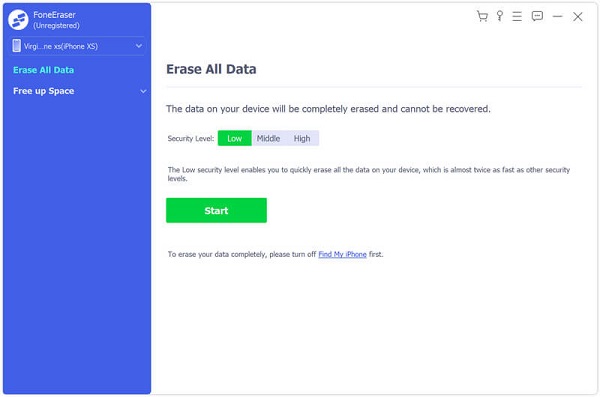
Niski poziom zapewnia, że Safari nie będzie można odzyskać po ich usunięciu przez zastąpienie zerowymi plikami. Średni poziom nadpisuje wszystkie dane zerami i niepotrzebnymi plikami, co nie pozostawia śladu i nikt nie będzie wiedział, że pamięć podręczna Safari na iPadzie zostanie usunięta. Wysoki poziom to najbezpieczniejszy i najbardziej radykalny sposób na rozpoczęcie pracy z czystym kontem.

Krok 3 Usuń wiadomości na stałe
Kliknij Start po prawej stronie, aby trwale wyczyścić pamięć podręczną iPada jednym kliknięciem.

Możesz nauczyć się korzystać z tego narzędzia z poniższego filmu:


1.Pamięć podręczna z Safari: Safari może być głównym źródłem wszystkich plików pamięci podręcznej na iPadzie. W rzeczywistości pliki pamięci podręcznej nie są bezużyteczne. Zamiast tego czasem są bardzo przydatne. Pamięć podręczna Safari rejestruje strony, które regularnie odwiedzasz, i następnym razem ładują się szybciej. Usuwamy iPada Safari, ponieważ zajmują zbyt dużo miejsca. Jednak pamięć podręczna Safari może wzrosnąć tak samo jak Mount Everest, jeśli jesteś żarliwą przeglądarką. Poza tym, że zajmuje dużo miejsca, pamięć podręczna może powodować wiele poważnych problemów, takich jak brak ładowania przeglądarki lub zamykanie kart.
2.Pamięć podręczna z aplikacji do komunikacji błyskawicznej w mediach społecznościowych: Aplikacje społecznościowe, takie jak Facebook, Twitter i niektóre komunikatory, takie jak Skype i Whatsapp, tworzą pliki pamięci podręcznej. Gdy sprawdzisz całkowite miejsce zajmowane przez Whatsapp lub inne aplikacje, a przekonasz się, że pliki pamięci podręcznej mogą mieć maksymalnie jeden GB lub więcej, ponieważ aplikacja odbierze wiele plików multimedialnych, takich jak filmy lub ścieżki dźwiękowe.
• Zbyt dużo plików pamięci podręcznej spowoduje problemy z wydajnością.
• Pliki pamięci podręcznej zajmują dużo miejsca.
• Uszkodzone pliki pamięci podręcznej przeglądarki Safari mogą powodować nieprawidłowe działania przeglądarki.
W tym artykule mówimy o tym, jak wyczyścić pamięć podręczną Safari. Pokazujemy dwa sposoby czyszczenia pamięci podręcznej Safari i aplikacji na iPadzie. Możesz wybrać jeden w zależności od potrzeb. A jeśli chcesz wyczyścić wszystkie pamięci podręczne, historię przeglądarki i dane z iPada, możesz również dać profesjonalistę FoneEraser próba.